Cara Memperbaiki 403 Forbidden Error (WordPress)
Diterbitkan: 2023-04-21Ingin tahu bagaimana cara memperbaiki 403 Forbidden Error di WordPress?
Hal pertama yang pertama; 403 adalah kesalahan umum yang biasanya Anda temui di situs web WordPress saat mencoba mengakses halaman atau postingan yang dibatasi.
Masalahnya adalah, terkadang, WordPress menampilkan kesalahan 403 pada halaman atau postingan yang seharusnya dapat diakses. Ini biasanya terjadi karena file .htaccess yang rusak, izin file yang salah, atau plugin keamanan yang tidak terkonfigurasi dengan baik.
👉 Dalam tutorial ini, Anda akan belajar cara memperbaiki kesalahan konfigurasi, file rusak, dan kemungkinan penyebab lain dari 403 Forbidden Error di WordPress.
Mengapa kesalahan terlarang 403 di WordPress terjadi?
Untuk memahami kesalahan terlarang 403, Anda harus terlebih dahulu memahami apa itu kode status HTTPS.
Kode status HTTPS adalah pesan yang dikirim dari server situs web ke browser pengunjung untuk menunjukkan keberhasilan atau kegagalan tindakan yang diminta.
Misalnya, pengunjung meminta untuk membuka halaman yang hanya dapat diakses oleh administrator situs Anda. Menanggapi permintaan ini, server web mengirimkan kode status "403 Forbidden Error" ke browser pengunjung.
Pada kesempatan seperti itu, kesalahan tersebut tidak berbahaya karena dimaksudkan untuk melindungi situs web Anda. Tetapi ketika server membatasi akses ke halaman yang seharusnya dapat diakses, saat itulah Anda perlu menghapus kesalahan dari situs Anda.
Jadi mengapa server membatasi akses ke posting dan halaman yang seharusnya dapat diakses? Penyebab umumnya adalah:
- Izin file diubah dari backend
- File .htaccess rusak
- Plugin keamanan yang dikonfigurasi dengan buruk
Sekarang setelah Anda mengetahui kemungkinan penyebab di balik kesalahan tersebut, kami akan menunjukkan cara menghapusnya dari situs Anda. Tapi pertama-tama, mari kita lihat sekilas variasi dari kesalahan 403.
403 variasi kesalahan di WordPress
Terkadang kesalahan menampilkan pesan yang menunjukkan alasan sebenarnya mengapa kesalahan itu muncul di situs web Anda. Mari kita lihat beberapa variasi dari 403 Forbidden Error di WordPress dengan pesan yang menunjukkan penyebab pastinya:
-
403 Forbidden – nginx -
You are not authorized to view this page. -
It appears you don't have permission to access this page. -
403 Forbidden – Access to this resource on the server is denied. -
Forbidden – You don't have permission to access [directory name] on this server. -
403. That's an error. Your client does not have permission to get URL [address] from this server. -
403 Forbidden – You don't have permission to access '/' on this server. Additionally, a 403 Forbidden error was encountered while trying to use an ErrorDocument to handle the request.
Jika kesalahan di situs web Anda menunjukkan penyebabnya, sebaiknya langsung lompat ke solusi yang tepat di bagian berikut. Atau yang lain, Anda perlu mencoba solusinya satu per satu hingga kesalahan terlarang 403 hilang dari situs WordPress Anda.
Cara menghapus 403 Forbidden Error dari WordPress
Untuk memperbaiki error 403, Anda dapat melakukan langkah-langkah berikut:
- Ubah izin file
- Nonaktifkan plugin
- Pulihkan file .htaccess
- Solusi lain-lain
Kami telah membahas cara menerapkan solusi ini di bagian di bawah ini. Tetapi sebelum Anda mempelajarinya, buat cadangan untuk situs web Anda.
Solusi di bawah ini melibatkan pergi ke backend situs Anda dan memodifikasi izin file, menonaktifkan plugin yang diinstal, dan membuat ulang file .htaccess antara lain. Ini adalah tindakan berisiko dan melakukannya dapat merusak situs web Anda. Mengambil cadangan akan memungkinkan Anda memulihkan situs web Anda ke normal jika itu terjadi.
Selain itu, Anda perlu mengosongkan cache untuk memverifikasi bahwa kesalahan masih ada di situs Anda. Beberapa kesalahan WordPress muncul sementara. Namun karena caching, browser Anda mungkin menampilkan versi usang dari situs Anda. Pastikan kesalahan masih muncul di situs Anda sebelum melanjutkan dengan solusi di bawah ini.
Sekarang, mari selami. 🤿
- Ubah izin file
- Nonaktifkan plugin keamanan
- Pulihkan file .htaccess
- Solusi lain-lain
1. Ubah izin file
Situs web WordPress terbuat dari file dan folder. File dan folder ini tunduk pada izin file yang menentukan siapa yang dapat membaca , menulis , memodifikasi , dan mengaksesnya . Dengan mengubah izin file ini, Anda dapat mencegah atau mengizinkan orang mengakses area tertentu di situs web Anda.
Kesalahan terlarang 403 di WordPress muncul di situs Anda karena seseorang telah mengubah izin file dari file atau folder tertentu di situs Anda. Mungkin secara tidak sengaja salah satu pengguna Anda atau perusahaan hosting Anda.
Kami akan menunjukkan cara mengatur izin file dengan benar. Inilah yang perlu Anda lakukan:
- Ubah izin file dari folder public_html
- Ubah izin file dari file wp-config.php
- Ubah izin file untuk semua file di dalam folder public_html
Mari kita lihat bagaimana melakukan langkah-langkah ini.
Ubah izin file dari folder public_html
Anda perlu mengakses backend situs web Anda menggunakan klien FTP seperti FileZilla atau cPanel akun hosting Anda.
Mari gunakan cPanel untuk contoh ini.
Buka akun hosting Anda, login ke cPanel , dan pilih File Manager .
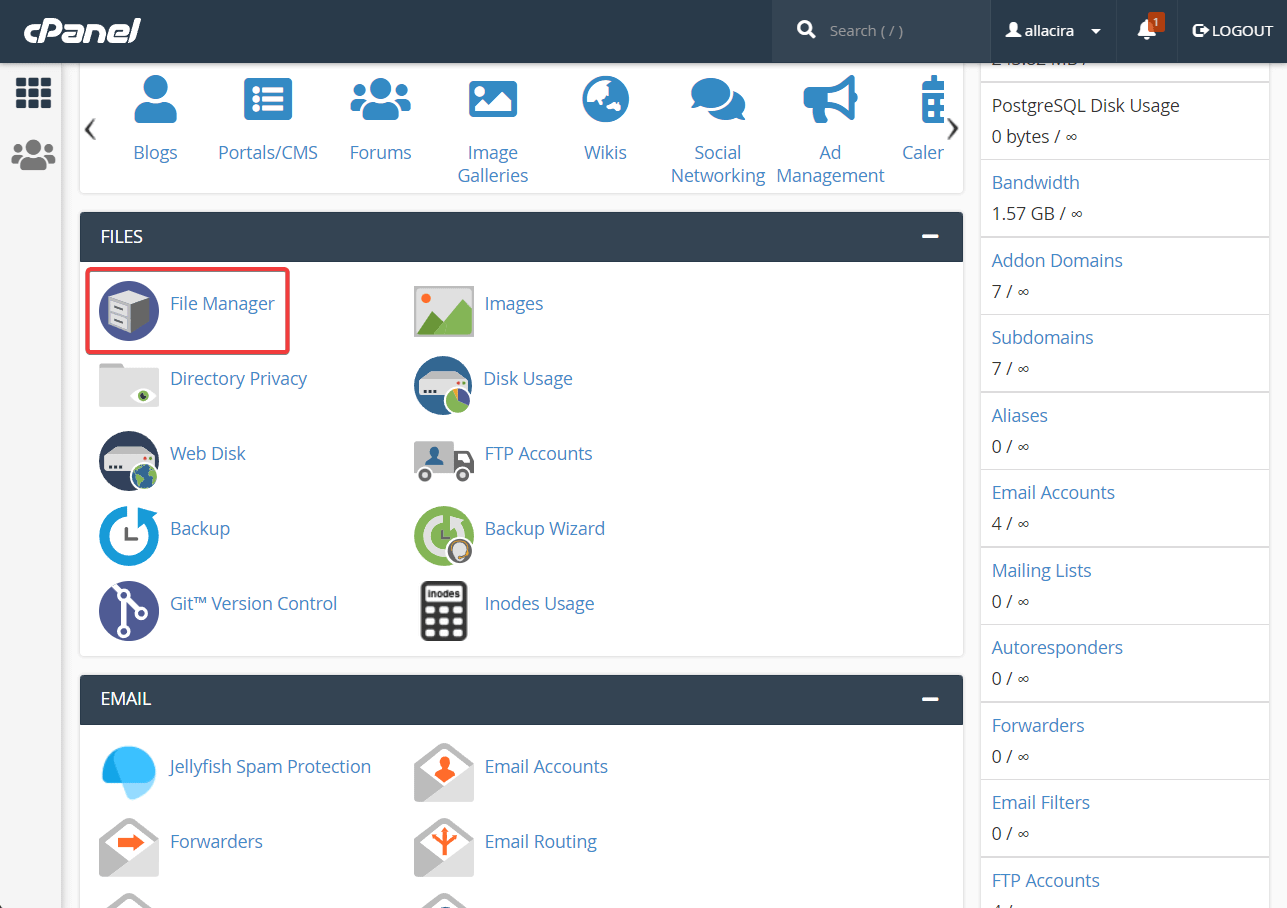
Di dalam File Manager, klik kanan pada folder public_html lalu pilih opsi Change Permissions . Jendela kecil baru akan muncul di layar.

Di opsi Izin, tulis 755 . Tekan tombol Ubah Izin .

Pada layar berikutnya, pilih Recurse into subdirektori dan Terapkan ke direktori saja , dan tekan tombol OK .
Ubah izin file dari file wp-config.php
Di dalam folder public_html, cari file wp-config.php , klik kanan, dan pilih Change Permissions . Pada opsi Izin, masukkan 440 dan tekan tombol Ubah Izin .
Ubah izin file untuk semua file di dalam folder public_html
Anda perlu mengubah izin file dari semua file dan folder di dalam folder public_html. Pilih file dan folder satu per satu, buka opsi Ubah Izin , dan atur nilai izin ke 644 .
Pastikan untuk mencentang opsi Recurse into subdirektori dan Terapkan ke file di layar berikutnya.
Itu dia. Jika itu adalah masalah izin file, maka kesalahan terlarang 403 harus hilang dari situs web Anda. Jika masih ada, coba solusi berikutnya.
2. Nonaktifkan plugin keamanan
Plugin keamanan diketahui secara tidak sengaja menandai IP pengguna sebagai berbahaya, sehingga dapat memblokir Anda untuk mengakses situs Anda.
Jika Anda dapat mengakses wp-admin Anda, nonaktifkan plugin keamanan dari dasbor WordPress Anda. Jika Anda tidak dapat mengakses wp-admin, buka akun hosting Anda dan buka cPanel → File Manager → public_html → wp-content → plugins .

Di dalam folder plugin , cari plugin keamanan. Klik kanan dan pilih Ubah nama . Ganti nama plugin keamanan menjadi sesuatu yang lain seperti "plugin keamanan lama". Ini akan menonaktifkan plugin keamanan dari situs web Anda.


Jika plugin keamanan Anda bukan penyebabnya, mungkin ada beberapa plugin lain yang terpasang di situs Anda.
Buka folder plugin dan ganti namanya menjadi "plugins_old." Ini akan menonaktifkan semua plugin di situs web Anda.
Jika melakukan ini menghilangkan kesalahan 403 dari situs Anda, itu menegaskan bahwa salah satu plugin Anda adalah penyebab sebenarnya.
Untuk menemukan plugin yang tepat, pertama, kembalikan folder plugin ke nama aslinya. Kemudian nonaktifkan plugin di dalam folder itu satu per satu dengan mengganti namanya.
Setiap kali Anda menonaktifkan plugin, periksa apakah 403 Forbidden Error sudah hilang.
Saat Anda menemukan plugin pelakunya, hapus dengan mengklik kanan folder plugin itu dan memilih opsi Hapus .

3. Pulihkan file .htaccess
File .htaccess berisi sekumpulan instruksi yang memberi tahu server cara menjalankan situs web Anda. Ini adalah salah satu file terpenting untuk situs web WordPress Anda.
Terkadang file .htaccess menjadi rusak karena alasan seperti plugin yang salah konfigurasi, dan masalah jaringan, antara lain.
Jika ini adalah kasus file .htaccess yang rusak, maka membuat ulang file tersebut akan menghapus kesalahan dari situs web Anda.
Untuk membuat ulang file .htaccess, buka cPanel → File Manager → public_html → .htaccess . Klik kanan pada file dan tekan tombol Hapus .

Selanjutnya, buka wp-admin Anda, buka Pengaturan → Permalinks , gulir ke bawah hingga akhir halaman, dan tekan tombol Simpan Perubahan .

Ini akan menghasilkan file .htaccess baru dan menghapus kesalahan terlarang 403.
4. Solusi lain-lain
Tiga solusi yang telah kami bagikan kepada Anda sejauh ini adalah perbaikan paling efektif untuk kesalahan 403 untuk situs WordPress. Jika tidak berhasil, maka ada beberapa solusi lain yang mungkin berhasil. Yaitu:
- Seperti plugin keamanan, CDN (kependekan dari jaringan pengiriman konten) dapat memblokir IP Anda untuk mengakses situs web Anda. Nonaktifkan CDN Anda untuk sementara dan periksa situs web Anda.
- Anda juga dapat mencoba menonaktifkan VPN atau beralih ke layanan VPN lain.
- Kesalahan konfigurasi perlindungan hotlinking gambar juga dapat menyebabkan kesalahan 403. Kami merekomendasikan untuk mengonfigurasi plugin perlindungan hotlinking Anda dengan benar .
- Jika tidak ada yang berhasil, maka Anda perlu mencari bantuan dari penyedia hosting Anda. Beri tahu mereka semua langkah yang telah Anda ambil, dan mereka akan dapat membantu Anda menghapus kesalahan dari situs Anda dalam waktu singkat.
Kesimpulan 🧐
Kesalahan terlarang 403 di WordPress adalah kesalahan umum yang kemungkinan besar akan Anda temui lagi kecuali Anda mengambil tindakan pencegahan seperti:
- Izinkan hanya admin untuk mengakses server web Anda
- Gunakan plugin hanya dari sumber tepercaya
- Gunakan VPN dan CDN hanya dari merek tepercaya
- Beralih ke perusahaan hosting yang lebih baik
Jika Anda memiliki pertanyaan tentang kesalahan terlarang 403 di situs web WordPress, beri tahu kami di bagian komentar di bawah.
